
Az alábbiakban ismertetjük a tb-ellátások igénylésének folyamatát a dokumentumok átvételétől a Forint-Soft bérprogramban történő XML-fájl előállításán át a MÁK űrlapon történő importálásig.
1. Dokumentumok előkészítése
A MÁK weblapján a dokumentumokat
PDF
, DOC, DOCX, PNG, JPG és JPEG formátumban kell csatolni, így ha papír alapú az irat, akkor azt első lépésként be
kell szkennelni olyan minőségben, hogy az jól olvasható legyen, de a weboldalon meghatározott méretkorlátot ne lépje
át.
Egy fájl maximum 5 MB lehet és egy ügyhöz legfeljebb 20 fájl csatolható.
Gyermekápolási táppénz (GYÁP) esetén kötelező csatolni a munkavállaló által aláírt
Kérelem gyermekápolási táppénz iránt
című dokumentumot, melyet a MÁK weblapján találhatunk meg PDF és DOCX formátumban.
Nyilatkozat
letöltése:


2. XML fájl elkészítése a Forint-Soft bérprogramban
A Forint-Soft bérprogramokban elkészíthető a MÁK űrlapokhoz az XML-fájl.
2.1. UJTB bérprogram ("DOS"-os felületű)
Menüpontok
2 Vállalkozók számfejtése - 7 Igénybejelentés ellátásokra
Társas vállalkozó, egyéni
vállalkozó és mezőgazdasági őstermelő esetén.
3 Alkalmazottak számfejtése - 9 Igénybejelentés
ellátásokra
Munkaviszony esetén, ideértve a közfoglalkoztatotti jogviszonyt, szakképzési munkaszerződést
is.
A menüpontba lépéskor ki kell választani, hogy igénybejelentés történik (EB_IGBEJ_01) vagy már folyamatos
keresőképtelenséghez (EB_FOLYKK_01) kapcsolódik az ügy.
Ezt követően meg kell adni a benyújtás módját.
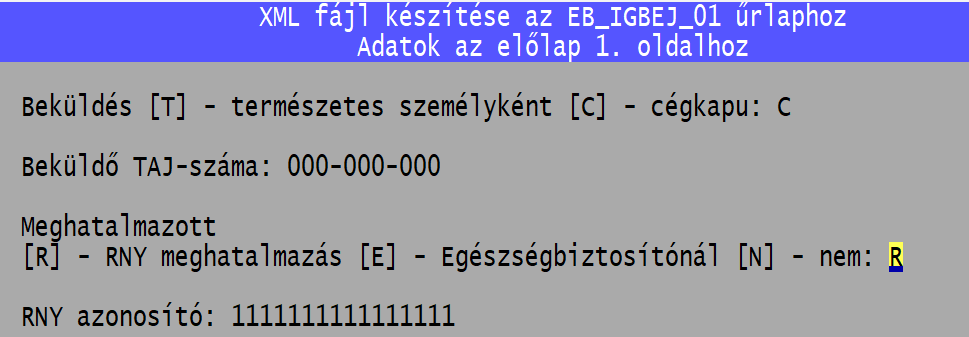
- Beküldés: természetes személyként (T) vagy cégkapuról
(C).
Pl. ha az egyéni vállalkozó saját nevében küldi be az ellátás igénylését, akkor természetes személyt kell
jelölni. Ha a bérszámfejtőnek a számfejtett társaság (pl. kft.) cégkapujához van jogosultsága, akkor célszerű a cég
cégkapujáról küldeni.
- Meghatalmazott: RNY meghatalmazás (R) / Egészségbiztosítónál történt regisztráció (E) vagy nem
meghatalmazott (N).
- Ha a beküldés RNY meghatalmazás alapján történik, akkor kötelező megadni az RNY azonosítót.
Ezt követően meg kell adni az igényelt ellátásra vonatkozó adatokat (ellátás típusa, érintett személy,
keresőképtelenség kezdete stb.).
A kitöltött oldalak után a fájlt a cég könyvtárába készíti el a bérprogram. A
fájl elérésének útvonalát és nevét, melyre a MÁK űrlap megnyitása után szükség lesz.

2.2. Windowsos felületű bérprogram
Menüpontok
2 Vállalkozók számfejtése - 6 Jövedelemigazolás táppénzhez
Társas vállalkozó, egyéni
vállalkozó és mezőgazdasági őstermelő esetén.
3 Alkalmazottak számfejtése - 8 Jövedelemigazolás
táppénzhez
Munkaviszony esetén, ideértve a közfoglalkoztatotti jogviszonyt, szakképzési munkaszerződést
is.
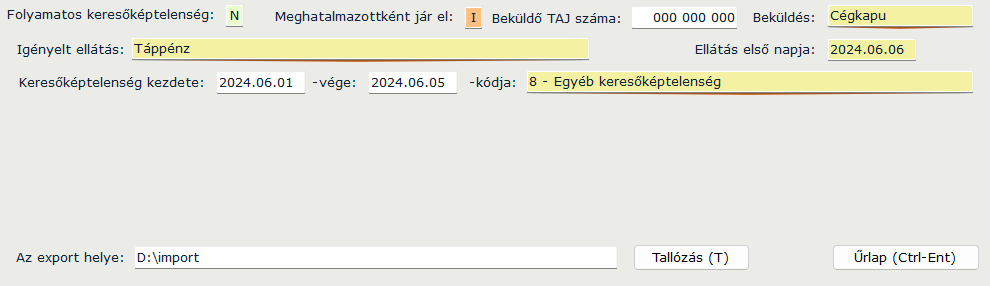
- Folyamatos keresőképtelenség
N = igénybejelentés (EB_IGBEJ_01)
I = folyamatos keresőképtelenség
(EB_FOLYKK_01)
- Meghatalmazottként jár el (I igen / N nem)
Ha meghatalmazottként jár el és a cég törzsadatában az RNY azonosító kitöltött, akkor az RNY meghatalmazást jelöljük az XML-fájlban. Ha meghatalmazottként jár el, de a cég törzsadatában az RNY azonosító nincs megadva, akkor az egészségbiztosítónál történt regisztrációt jelöljük az XML-fájlban.
- Beküldés: cégkapu vagy természtes személy.
Pl. ha
az egyéni vállalkozó saját nevében küldi be az ellátás igénylését, akkor természetes személyt kell jelölni. Ha a
bérszámfejtőnek a számfejtett társaság (pl. kft.) cégkapujához van jogosultsága, akkor célszerű a cég cégkapujáról
küldeni.
- Egyéb ellátáshoz kapcsolódó adatok (Igényelt ellátás / Ellátás első napja / Keresőképtelenség kezdete,
vége és kódja / Gyermek adata)
- Export helye: az Űrlap gombra kattintás után a megadott mappába
kerül a fájl. A fájlnév tartalmazza a cég kódját, cég nevét, a napi dátumot és a magánszemély nevét. A megadott
mappából kell majd a MÁK űrlapon importálni a fájlt.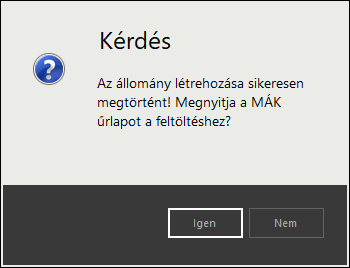
A bérprogram a fájl létrehozása után rákérdez, hogy megnyissa-e automatikusan a MÁK űrlapot.
3. MÁK űrlap megnyitása
Az
Igénybejelentés az egészségbiztosítási pénzbeli ellátásokra és a baleseti táppénzre,
valamint a méltányosságból igénybe vehető pénzbeli ellátásokra (EB_IGBEJ_01)
nyomtatvány az alábbi linken érhető el:
magyarorszag.hu - EB_IGBEJ_01 űrlap
Az
Adatlap folyamatos keresőképtelenség igazoláshoz (EB_FOLYKK_01)
nyomtatvány az alábbi linken érhető el:
magyarorszag.hu - EB_FOLYKK_01 űrlap
A nyomtatvány megnyitásához az
Ügyintézés indítása
gombra kell kattintani!

- Természetes személyként,
- Cégkapuról,
- Hivatali tárhelyről.
Azt kell választani, amit a bérprogramban a fájl létrehozásánál is jelölt!
(Eltérő
jelölés az XML-fájl importálásának sikertelenségét eredményezi.)
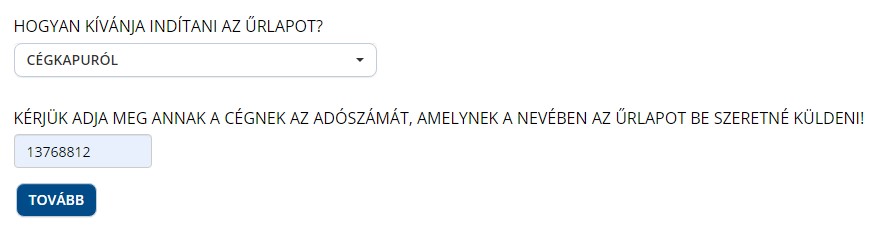
Ha nem volt belépve az ügyfélkapuba, akkor be kell jelentkezni.
Bejelentkezés után megjelennek az ügyfélkapuhoz
tartozó személy adatai (név, TAJ-szám stb.), illetve hiányos kitöltésre vonatkozó üzenetek is.
Figyelem!
A MEGNYITÁS UTÁN AZONNAL IMPORTÁLJA AZ XML-FÁJLT, ELŐTTE NE TÖLTSÖN KI
SEMMILYEN ADATOT!
Ha bármely mezőt az XML-fájl feltöltése előtt kézzel kitöltötte,
módosította, akkor az az XML-fájl importálásának sikertelenségét eredményezheti. Ebben az esetben nyissa meg ismét
az űrlapot, majd kezdje elölről a folyamatot!
3.2. XML-fájl feltöltése
Válassza az Adat XML feltöltése menüpontot!

A monitor méretétől függően lehetséges, hogy a menüpontok között ez nem látszódik, ebben az esetben válassza a További műveletek menüpontot, majd azon belül az Adat XML feltöltése menüpontot!
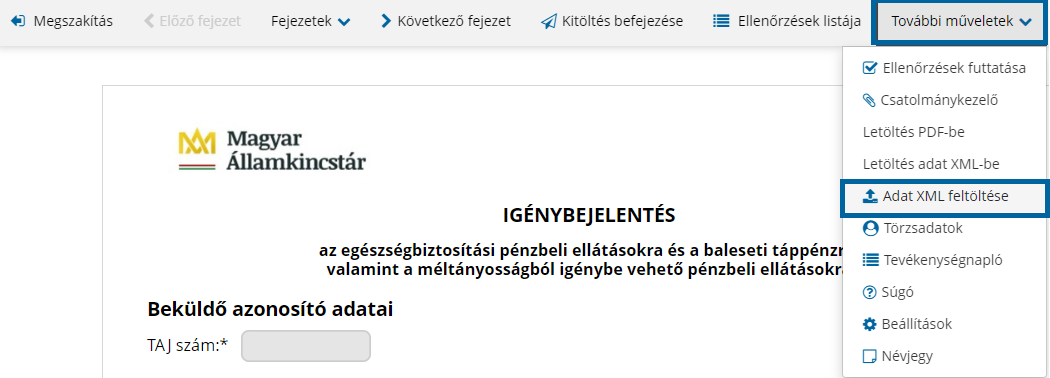
Ellenőrizze az adatokat, illetve töltse ki a hiányzó mezőket!
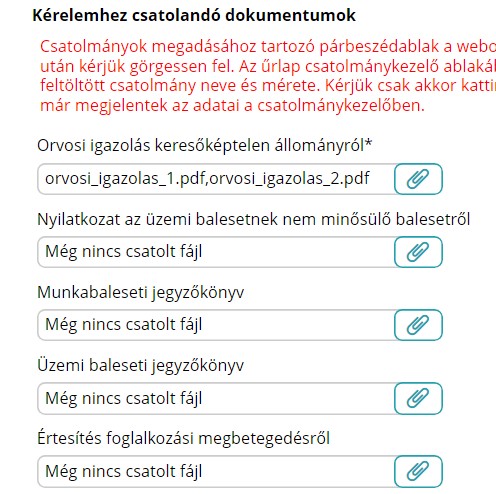
Tallózni a gémkapocs ikonra kattintva lehetséges. Egy-egy típushoz több fájl is csatolható. Ehhez kattintson az Új fájl csatolása gombra!
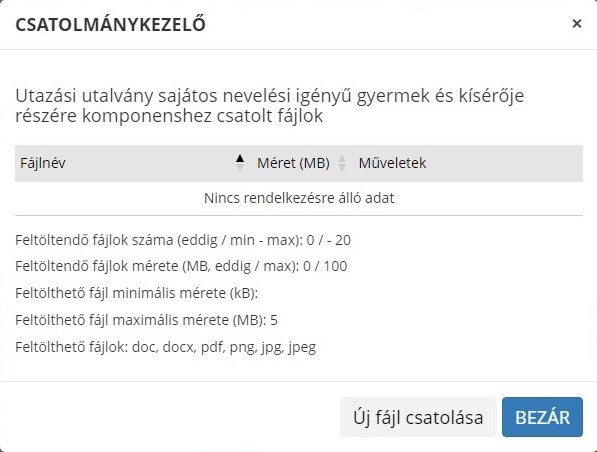
Az ellenőrzéshez kattintson az Ellenőrzések futtatása menüpontra.
Ha az ellenőrzés már egyszer megtörtént, de az űrlap hibás, akkor a menüpont neve Javítandó hibák: lesz, ahol szerepel a hibák száma is.

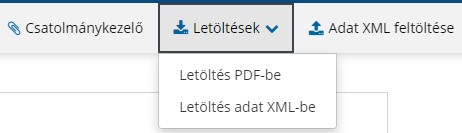
A beküldés után már nincs lehetőség a nyomtatvány PDF-be történő mentésére!


A beküldést követően megjelenik egy rövid ismertető az űrlap feldolgozásáról, mely néhány másodperc múlva eltűnik.
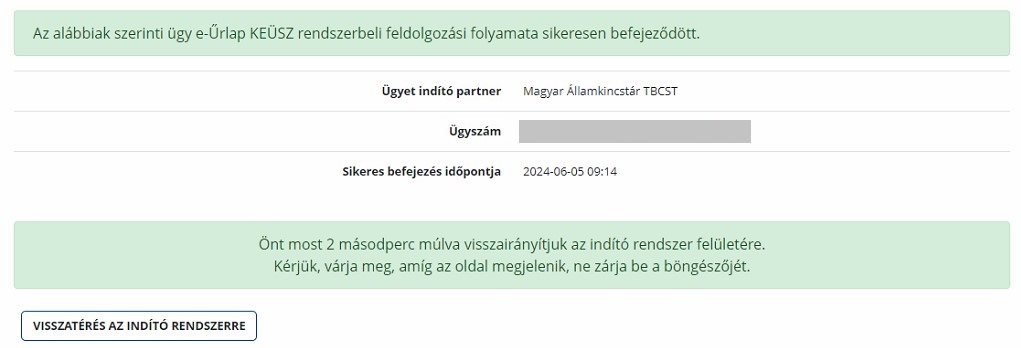
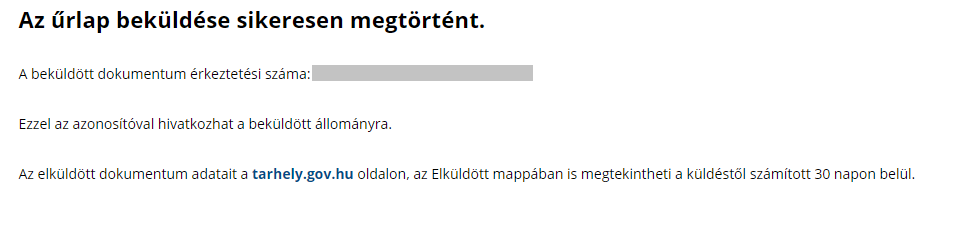
EB_IGBEJ_01 (igénybejelentés) űrlap
A MÁK küld egy visszaigazoló nyugtát, melyen szerepel az ügyazonosító. Ha a kérelmező továbbra is keresőképtelen marad, akkor az ezen szereplő ügyazonosítót kell az EB_FOLYKK_01 nyomtatványon feltüntetni.

EB_FOLYKK_01 (folyamatos keresőképtelenség) űrlap
A MÁK-tól kapott visszajelzés szerint a folyamatos keresőképtelenség űrlap benyújtása után nincs és később sem
lesz olyan visszaigazolás, mint pl. az EB_IGBEJ_01 űrlapnál.
A beküldést a Feladási
igazolás igaozlja, illetve a Letöltési igazolás pedig azt, hogy a MÁK rendszere ezt meg is
kapta. Mindkettő néhány másodpercen belül megérkezik a tárhelyre.
Az ügyfélkapun lehetőség van annak
beállítására, hogy a rendszerüzenetek látszódjanak vagy automatikusan rejtettek legyenek. Utóbbi esetben az
igazolások az ügyfélkapun/cégkapun úgy láthatók, ha a Szűrés gombra kattintás után a KIVÉVE
RENDSZERÜZENETEK mező elöl kivesszük a pipárt, majd a KERESÉS gombra kattintunk.
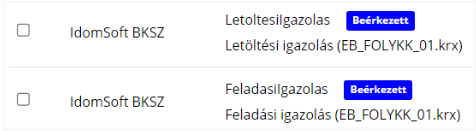
5. Segítség
A Forint-Soft bérprogramok az XML-fájl előállítását végzik el.
Az online űrlapok kitöltése, az igénylések benyújtása, a visszaigazolások és a jogosultságok kezelése a MÁK hatáskörébe tartozik. Az ezzel kapcsolatban felmerült problémákban a MÁK ügyfélszolgálata a 1 8 1 1 telefonszámon tud segítséget nyújtani.
